Windows Phone 8からPCにデータを転送する方法
Windows Phone 8スマートフォンとWindows PCの間でコンテンツを簡単に移動できます。 Windows 7または8でそれを行う方法は次のとおりです。

まず、Windows Phone 8スマートフォンをPCに接続するだけです。スマートフォンが検出され、ドライバーがインストールされます。ここではWindows 7を使用していますが、Windows 8でもほぼ同じです。
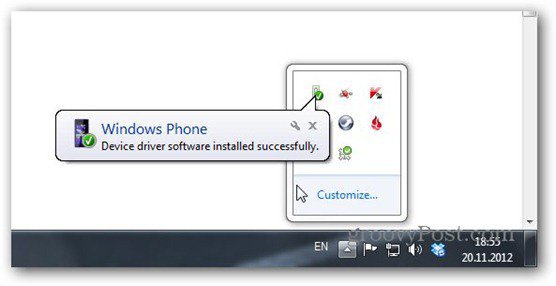
電話が検出されると、Windows Phoneアプリをインストールするように求められます。

ソフトウェアをインストールしたくない場合は、Windowsエクスプローラーでも携帯電話のファイルを閲覧できます。ただし、Windows Phoneソフトウェアは物事を簡単にし、追加機能を提供します。
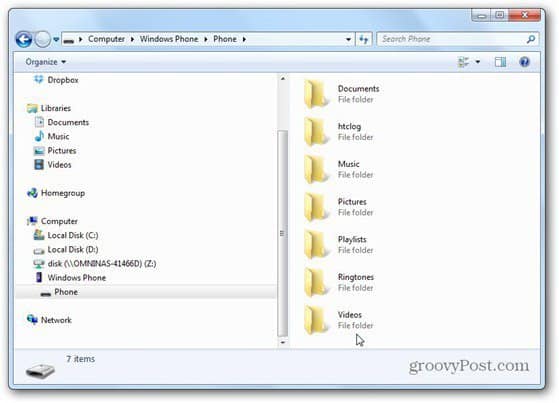
Windows 8デスクトップでは、これは自動的に機能しない可能性があるため、これは直接リンクです。その後、アプリをダウンロードできます。
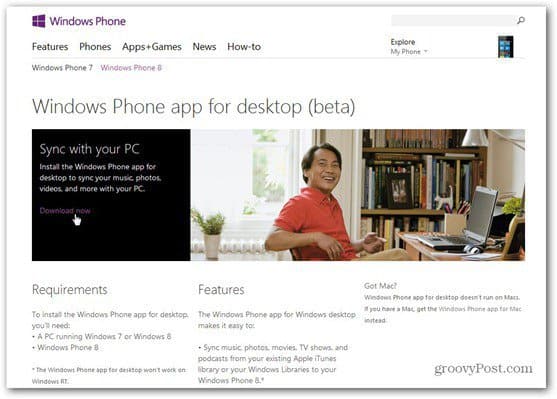
他のWindowsアプリケーションと同じようにアプリをインストールします。いくつかのNextと承認があれば、そこにいます。
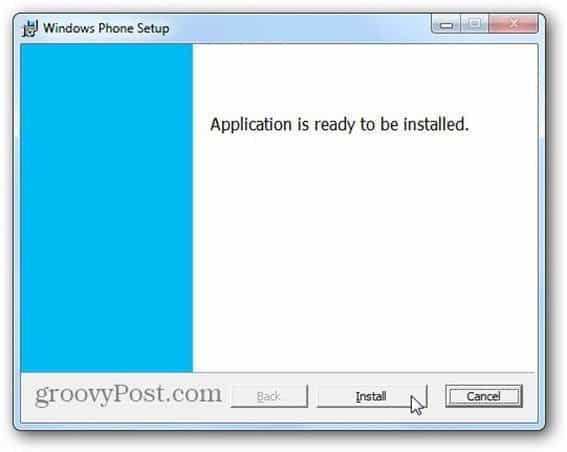
インストール後、最初に表示されるウィンドウ電話機に名前を付けたり、PCのiTunesやライブラリから写真、ビデオ、音楽をインポートしたりできます。ジェシカアルバは、Windows Phone 8のローンチイベント中に、iPhoneから切り替えてプレイリストを移動するのにそれほど時間はかからなかったと言ったことを覚えています。彼女は正しかったようです。
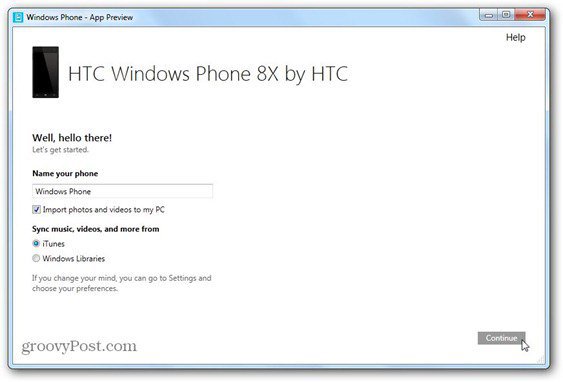
次に、このWindows 8スタイルのウィンドウが表示されます。同期するコンテンツを選択できます。右側では、PCでスマートフォンに送信するコンテンツの管理とその逆を切り替えることができます。最初は少し混乱しますが、慣れるのは簡単です。
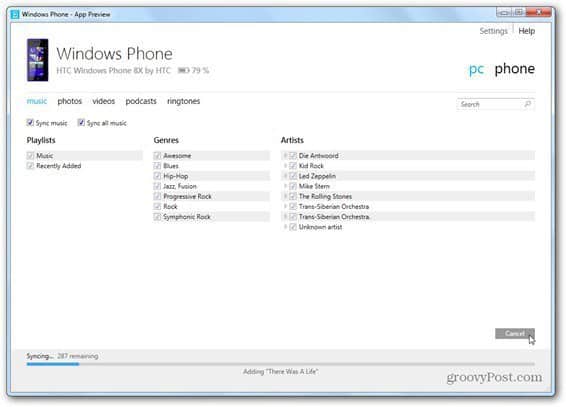
それはすべて非常に高速に動作し、別のグルーヴィーな機能が着信音タブにあります。ここで、着信音として使用する音楽トラックを選択できます。 iTunesをお持ちください!
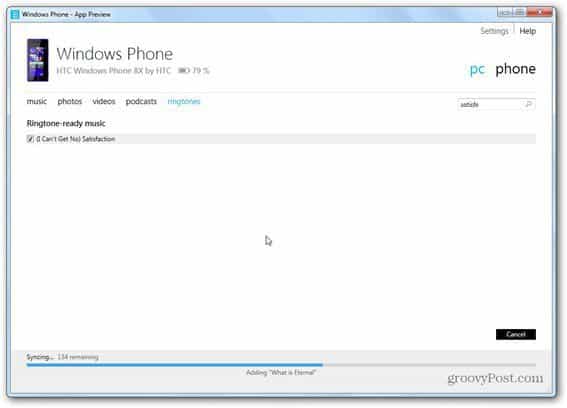
右上の電話リンクをクリックすると、スマートフォンのどのコンテンツをPCに同期するかを選択できます。必要なものを確認し、[PCに保存]をクリックします。コンテンツを直接削除することもできます。
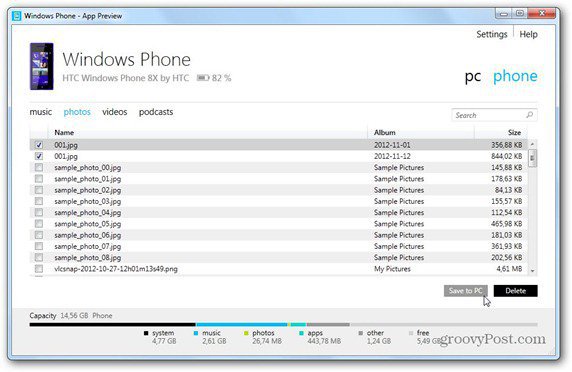
また、設定メニューはいくつかのグルーヴィーなものを隠します。 たとえば、PCから電話にコピーされたビデオの品質タイプを選択できます。これは、ストレージ容量が限られている電話機を持っている場合に便利です。スペースを節約するために写真のサイズを変更するかどうかも選択できます。
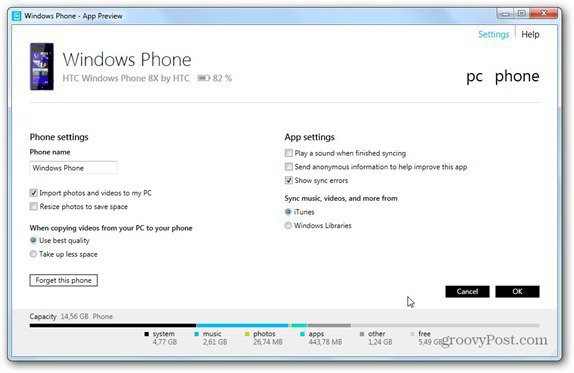
アプリにはドラッグアンドドロップ機能がないので、考えないでください。ただし、iTunesライブラリとWindowsライブラリを効率的に使用できます。










コメントを残す